Tplinkmodem.NET - sissepääs modemi TP -Link Modemi juurde. Kuidas süsteemi sisestada administraatori kaudu?

- 812
- 162
- Alberto Sauer II
Tplinkmodem.NET - sissepääs modemi TP -Link Modemi juurde. Kuidas süsteemi sisestada administraatori kaudu?
Tplinkmodemi aadress.Net kasutatakse TP-Link ruuterite sätete sisestamiseks, mis käivad sisseehitatud ADSL-modemitega või SIM-kaartide toel. Miskipärast otsustas nende seadmete ettevõtte TP-Link teha ruuteri süsteemi sisenemiseks eraldi aadress. Kuna Tplinkwifi aadressi kasutatakse tavaliste ruuterite veebiliidese sisestamiseks.Net või tplinklogin.net (Link Artikli abil üksikasjalike juhistega). Noh või tavalised IP -aadressid: 192.168.0.1 või 192.168.1.1 (vanades mudelites).
TP-Linkil on ADSL-ühenduse toetusel ruuterite rida (telefoniliini järgi). Või lihtsalt ADSL -modemid wi -fi -ga - nagu soovite, pole erilist erinevust. Need on järgmised mudelid: TD-W8960N, TD-W8961N, TD-W8968, TD-W8901N, TD-W9970B, Archer VR400, TD-W9970, TD-W8951ND. Ja seal on suhteliselt uued ruuterite mudelid, toetades SIM -kaarte (3G/4G). See on Archer MR400, Archer MR200 ja TL-MR6400. Kõigi nende seadmete seadetele saate aadressil minna Tplinkmodem.Neto-. Võib -olla pole ma kõiki mudeleid loetlenud, kuid see pole oluline. Ruuteri/modemi sätete sisestamise aadress on alati näidatud kleebise seadme alt.

Kõik, mida peame tegema.Neto-. Kuid väga sageli seisavad kasutajad silmitsi probleemiga, kui selle aadressi seade leht ei avane ja miski ei tööta. TP-Link Modemi sätete juurde ei ole võimalik minna. Ma ütlesin juba teistes artiklites, mida sellistes olukordades teha. Selle artikli lõpus annan vajaliku teabe ja lingid muudele artiklitele koos otsustega.
Kuidas minna ruuteri/modemi sätetesse TPLINKMODEM -is.Neto-?
Seade, millest ruuteri sätted lähete, peab olema ühendatud. Kui teie ruuter on juba konfigureeritud ja soovite sisestada süsteemi, et muuta mõnda seadet (parool, Wi-Fi võrk jne. D.), seejärel ühendage lihtsalt oma WiFi-võrguga või ühendage arvuti (sülearvuti) modemiga, kasutades võrgukaablit.

Kui modem on uus ja ühendate Wi-Fi-ga, siis saab võrgu tehase nime (see on SSID) ja parooli (traadita parool/PIN) saab modemi allosast kleebisel vaadata.
Arvutis või mobiilseadmes käivitage brauser. Soovitav on kasutada standardit, kus pole VPN -i ja muid täiendusi. Aadressireal (mitte otsingus!) koguge või kopeerige aadress http: // tplinkmodem.Neto- ja ületage see (peate vajutama sisestusklahvi). Me läheme nagu tavaline sait.

Saate avada ka IP -aadressi sätteid. Uued mudelid kasutavad tõenäoliselt tavalist aadressi 192.168.0.1. Ja vanadel mudelitel -192.168.1.1. Nende linkide kohta saate avada üksikasjalikud juhised.
Meie ruuteri TP-Linki leht peaks avanema (aka modem). Sõltuvalt mudelist on modem juba konfigureeritud või mitte, selle lehe välimus ja sisu võivad varieeruda. Vanadel mudelitel ilmub sisselogimise ja parooli taotlus. Tehase sisselogimine - Administraator. Parool ka Administraator. Tplinkmodemi lehe avamine.Neto, mille peate sisestama administraatori/administraatori. Siis avatakse ruuteri sätted. Kui teie või keegi teine pole teie parooli muutnud. Sel juhul on teade, et parool on vale. Ja tõenäoliselt peate sätted lähtestama.
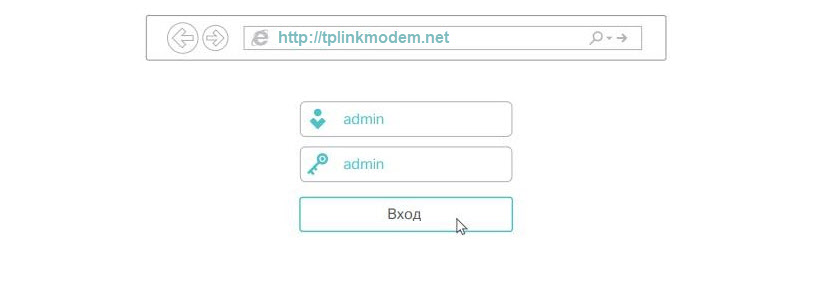
Uute mudelitega (ma kontrollisin TL-MR6400) tehaselogisid ja parooli pole installitud. Administraatorit ei pea sisestama (kui ruuter tehase seadetes) kuvatakse kohe aknaga, kus on ruuteri parooli installimise päring (mis siis tuleb sisestada ruuteri süsteemi sisestamiseks).
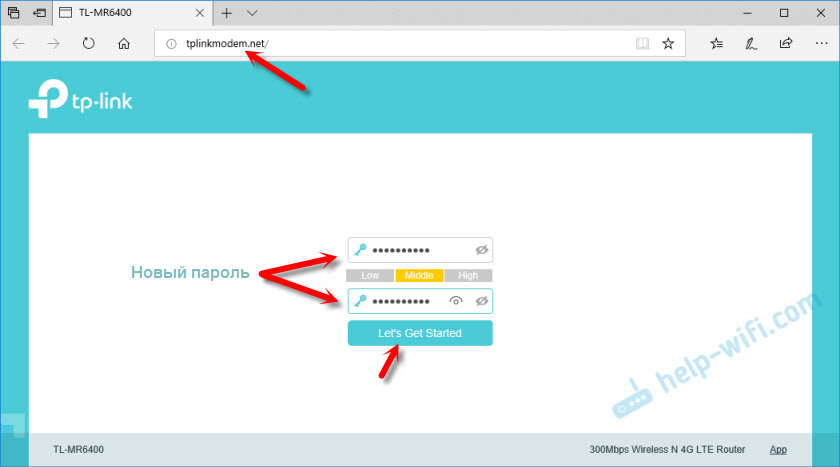
Pärast sisselogimise ja parooli sisestamist või pärast parooli installimist (sõltuvalt mudelist ja kui lähete esimest korda seadetesse), avaneb ruuteri juhtpaneel. Kus saate teha vajalikke sätteid. Või muutke vajalikke parameetreid.
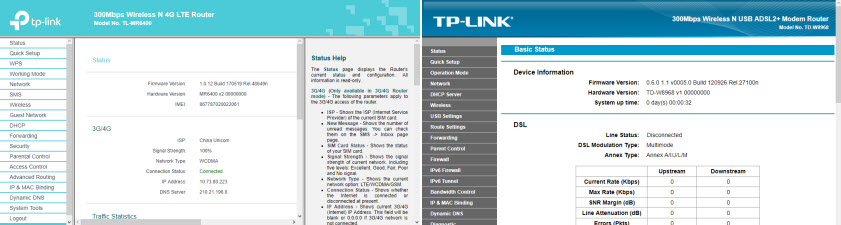
Ruuteri süsteem ise (seadetega leht) võib varieeruda sõltuvalt ruuteri mustrist ja püsivara versioonist.
Kui tplinkmodem.Net ei tööta ega avane
Juhtub ka, et kirjutades brauseris aadressi tplinkmodem.Net ilmub, et leht pole saadaval, saiti pole võimalik avada või ettevõtte veebisait laaditakse üles TP-Link.
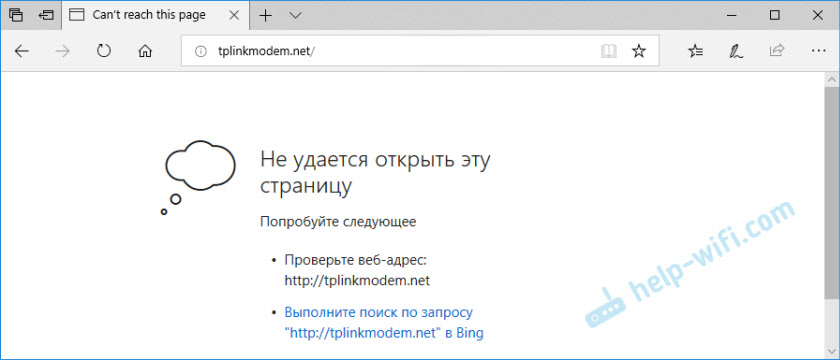
Kõigepealt kontrollin alati ühendust ruuteriga. Kui sisestate ruuteri süsteemi arvutist või sülearvutist, veenduge, et teil oleks ainult ühendus ruuteriga, millesse te proovite sisestada. Kaabelühenduse korral peate WiFi välja lülitama (kui see on olemas). Kui kasutate mobiilseadme. Kui kõik on lukus, proovige järgmisi soovitusi:
- Laadige modem ja arvuti uuesti.
- Proovige minna teisest seadmest sätetesse, ühendades selle meie modemi TP-Linkiga.
- Aadressi asemel tplinkmodem.Neto proovige kasutada 192.168.1.1 või 192.168.0.1.
- Kui täidate need toimingud arvutis, siis kontrollige, kas IP -aadresside automaatne laekumine ühenduse atribuutides on seatud. Loe lisateavet IP -aadresside automaatsest kättesaamist Windowsis. Veel parem, lähtestage võrguseaded. Kirjutasin need juhised juba, kasutan saidi otsingut.
- Kogusin palju näpunäiteid selle probleemi lahendamiseks artiklis, ärge pöörduge 192 ruuteri seadetesse.168.0.1 või 192.168.1.1. Need sobivad, kui tplinkmodem ei avane.Neto-.
- Saate ruuteri seadetes täieliku languse lõpule viia. Selleks vajutage ja hoidke nuppu (umbes 10 sekundit) lähtestamist.
Veidi rohkem teavet selle teema kohta on artiklis, kuidas minna TP-Link ruuteri seadetele. Loodan, et minu juhised tuli kasuks ja sa said oma modemi sätted avada. Kui ei, siis jätke küsimus kommentaaridesse.
- « Kuidas ühendada traadita hiir sülearvuti või arvutiga?
- Ülevaade 3G/4G LTE Wi-Fi Roter TP-Link TL-MR6400 SIM-kaartide toel »

